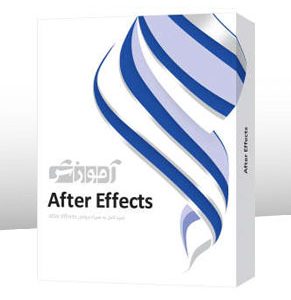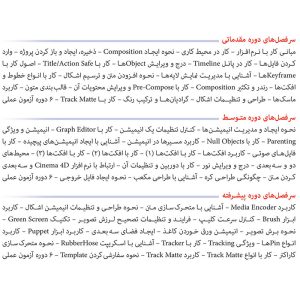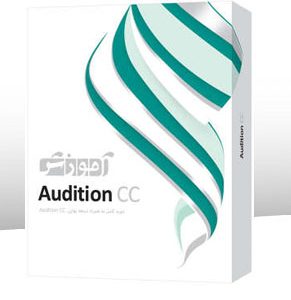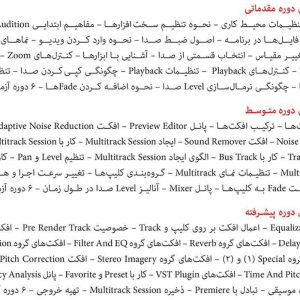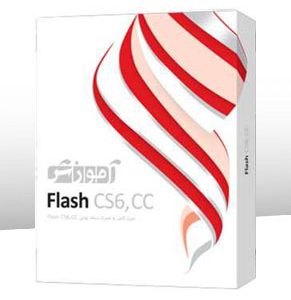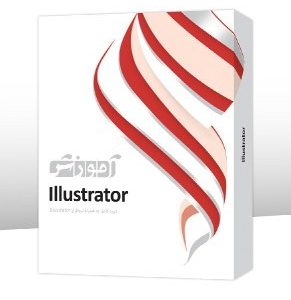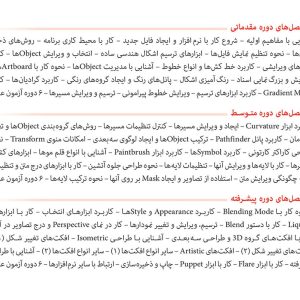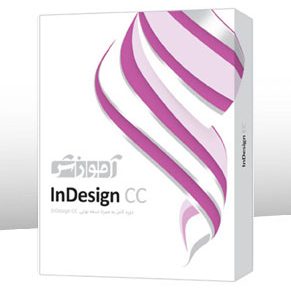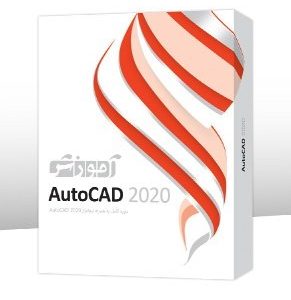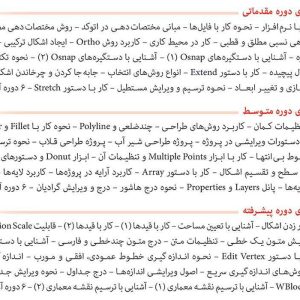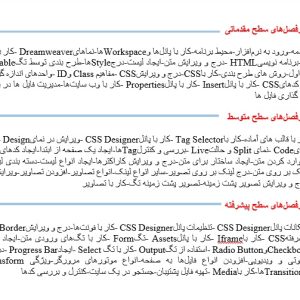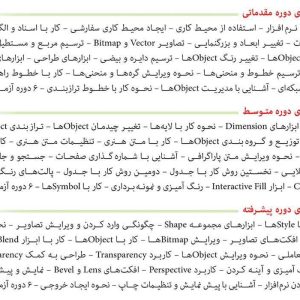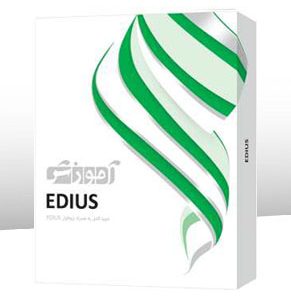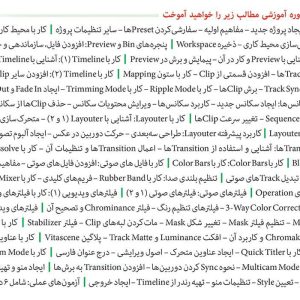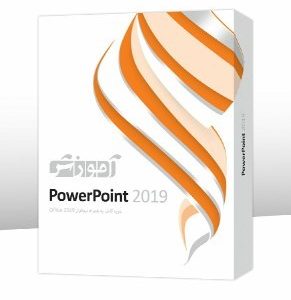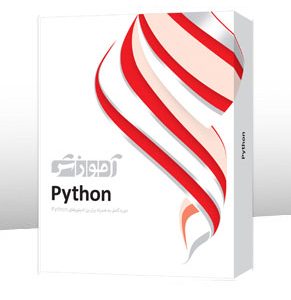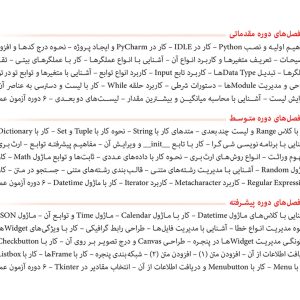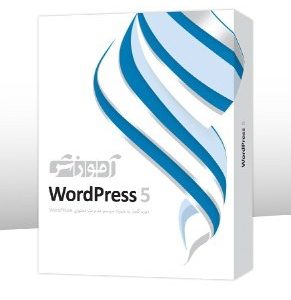توضیحات
معرفی آموزش نرمافزار Revit 2020 پرند
معرفی نرم افزار 2020 Revit
مجموعه نرمافزارهای Autodesk Revit (اتودسک رویت)، ابزاری قدرتمند برای مدلسازی سهبعدی و ترسیم جزییات ساختمانی است. این نرمافزار از قدرت بالایی در خلق طرحهای متنوع و پیچیدهی مهندسی برخوردار است. ازاینرو نام آن از ریشهی Revitalization به معنای حیاتبخش و زندگیآفرین گرفته شدهاست. این نرمافزار که محصول شرکت Autodesk است، جزو نرمافزارهای BIM (مدلسازی اطلاعات ساختمان)دستهبندی میشود. اتودسک رویت علاوه بر ترسیم سهبعدی، از امکان مدیریت مالی بر پایهی زمان نیز برخوردار است. با توجه به این امکان، بعضاً از اصطلاح ۴D BIM دربارهی این مجموعهی نرمافزاری استفاده میشود.
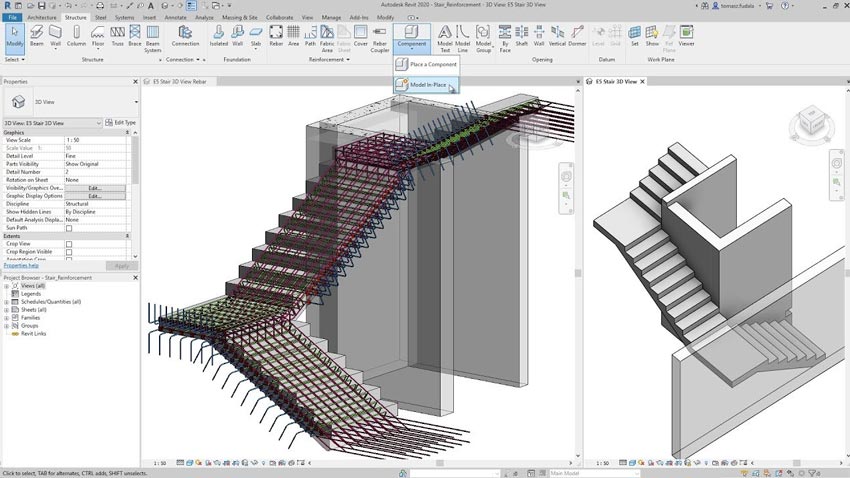
سرفصلهای آموزش Revit 2020
بستهی آموزش نرمافزار Revit 2020 پرند حاوی دوره کامل مباحث آموزشی طبقهبندی شده در سه دوره مقدماتی، متوسط و پیشرفته است و به همراه آن نسخه کامل نرم افزار Autodesk Revit 2020 نیز ارائه شده است.
مباحث دوره مقدماتی آموزش Revit 2020
١ – مقدمه
مقدمه
٢ – ورود به نرمافزار
شروع کار با نرمافزار – افزودن الگوهای پیش ساخته – ایجاد پروژه جدید
٣ – کار در محیط کاری
آشنایی با محیط کاری – کار با Quick Access Toolbar – ذخیره پروژه – کار با پانل Project Browser – نحوه قرارگیری نماها
۴ – ساختار دستهبندی اطلاعات
مفهوم سلسله مراتب – کاربرد پانل Properties – تکمیل اطلاعات پروژه
۵ – بررسی نماها
پیمایش نماها – کاربرد Navigation Wheel – کار با مکعب دید
۶ – اصول اولیه
انتخاب Objectها – تعیین نقطه مبدا – تعیین مقیاس مدل – تنظیمات نمایش گرافیکی
٧ – کار با Level
مفهوم Level – جزئیات Level
٨ – ایجاد و تنظیمات Level
ایجاد Level جديد – تنظيمات Level جديد – تنظیمات گرافیکی Levelها
٩ – کار با Gridها
ایجاد Gridها – ترسیم Gridهای کمانی
١٠ – کار بر روی دیوار
ترسیم دیوار – تنظیمات ترسیم دیوار – اشکال مختلف دیوار (۱) – اشکال مختلف دیوار (۲) – انتخاب دیوارها
١١ – کنترل ویژگیهای دیوار
تعیین ارتفاع دیوار – تنظیمات دیوارها – نمایش جزئیات دیوار
١٢ – کار با Location Line
مفهوم Location Line – کارایی Location Line
١٣ – کار با ستونها
کاربرد ستونهای معماری – کاربرد ستونهای سازهای – قرارگیری ستون های سازه ای – ستونهای سازه ای کج – مشخصات ستونهای سازهای
١۴ – انواع Snap
کار با Increment Snap – کار با Object Snap
١۵ – ترسیم دیوارهای داخلی
ایجاد دیوارهای داخلی – ویرایش دیوارهای داخلی
١۶ – کار با ابزارهای ویرایشی (۱)
کار با دستور Move – کار با دستور Copy – کار با Mirror و Delete – کار با دستور Rotate – کار با دستور Align
١٧ – کار با ابزارهای ویرایشی (۲)
کار با Trim/Extend To Corner – کار با دستور Offset – کار با دستورات Split – کار با دستور Edit Profile – کار با دستور Wall Opening
١٨ – اتصال به فایل AutoCAD
استفاده از فایل AutoCAD – تنظيم مکان فایل AutoCAD – بهروزرسانی اتصال فایلها
١٩ – وارد کردن فایل AutoCAD
مبانی وارد کردن فایل AutoCAD – کنترل نمایش فایلهای AutoCAD
٢٠ – آزمونهای عملی
۶ دوره آزمون
مباحث دوره متوسط آموزش Revit 2020
١ – کاربرد اندازهگذاری
کار با ابزار Dimension – تنظیمات اندازهگذاری – اندازهگذاری همزمان – انواع اندازهگذاری – تغییر مشخصات خطوط اندازهگذاری
٢ – کار با Reference Plane
کار با Reference Plane
٣ – دستور Model In Place
دستور (Model In Place (۱ – دستور (Model In Place (۲
۴ – افزودن در و پنجره
افزودن در – افزودن Tag به درها – بارگذاری Familyها – افزودن پنجره
۵ – کار با کامپوننتها
درج سیستم گرمایشی – کاربرد Toilet Domestic
۶ – ابزارهای Join
ابزار Wall Join – ابزار Join Geometry
٧ – کار با دیوارهای سفارشی
ایجاد دیوارهای سفارشی – کنترل لایههای دیوار – افزودن لایههای جدید
٨ – کار با Material
تعیین Material لایهها – کار با Material Browser – ایجاد Material سفارشی
٩ – کنترل تنظیمات دیوار
کاربرد ابزار Modify – کاربرد ابزار Split Region – کاربرد ابزار Assign Layers
١٠ – ایجاد برآمدگی و فرورفتگی
کاربرد ابزار Wall Sweep – تغییر پروفایل Sweep – ایجاد پروفایل سفارشی – کاربرد ابزار Wall Reveal
١١ – ایجاد کف اتاق
ایجاد کف اتاق (۱) – ایجاد کف اتاق (۲)
١٢ – نمای Section
کار در نمای Section – بررسی نمای Section – تنظیمات نمای Section
١٣ – ایجاد و ویرایش سقف
ایجاد سقف – ویرایش سقف – ایجاد Shed Roof – اتصال دیوار و سقف – تنظیمات اتصال دیوار و سقف – اتصال ستون و سقف
١۴ – ایجاد Extrusion Roof
ایجاد Extrusion Roof
١۵ – ترسیم سقف کاذب
کار با Automatic Ceiling – کار با Sketch Ceiling – ترسیم با ارتفاعهای متفاوت
١۶ – ابزارهای Shape Editing
کار با Add Point – کار با Add Split Line – کار با Slope Arrows – تنظیمات Slope Arrows – کار با سقفهای شیبدار
١٧ – کاربرد بازشوها
ایجاد بازشوها – کار با بازشوی Shaft – کار با بازشوی Dormer – سایر انواع بازشو
١٨ – ترسیم پله
مفهوم فنی پله – تنظیمات ترسیم پله – ترسیم پلههای دورانی – روش (Stair By Component (۱ – روش (Stair By Component (۲
١٩ – تنظیمات پلهها
تعیین فاصله Runها – تغییر تعداد Riserها – تغییر جهت پلهها – تغییر شکل پاگرد
٢٠ – آزمون عملی
۶ دوره آزمون عملی
مباحث دوره پیشرفته آموزش Revit 2020
١ – ترسیم پله و نرده
ترسیم پله توسط Boundary – ترسیم پله های کمانی (۱) – ترسیم پله های کمانی (۲) – ترسیم پله هایی با اشکال ویژه – ترسیم نرده
٢ – ترسیم دیوارهای پیچیده
ترسيم Stacked Wall – ایجاد Stacked Wall سفارشی – تراز کردن لایه ها
٣ – کار با Curtain Wall
کاربرد Curtain Wall – تنظیمات (Curtain Wall (۱ – تنظیمات (Curtain Wall (۲ – ویرایش Curtain Wall
۴ – ایجاد Curtain Wall سفارشی
ایجاد Curtain Wall سفارشی – تنظیم اندازه پانل ها – تغيير نوع Curtain Wall – افزودن Mullion
۵ – ایجاد اتاق ها
کار با دستور Room – ارتباط اتاق و Tag – کار بادستور Room Separator – کنترل شماره اتاق ها
۶ – شیوه نمایش Objectها
کار با Object Style – سفارشی سازی نمایش (۱) – سفارشی سازی نمایش (۲)
٧ – کاربرد View Range
کار با دستور View Range – کادر محاوره ای View Range
٨ – کار با گروه ها
ایجاد گروه ها – استفاده از گروه ها – ویرایش گروه ها
٩ – کار با Sheetها
ایجاد Sheet جدید – افزودن نما به Sheet
١٠ – کار با نمای Schedule
آشنایی با نمای Schedule – درج تصویر در نمای Schedule – افزودن فیلد به نمای Schedule
١١ – افزودن متن و Legend
افزودن متن – افزودن Legend
١٢ – کار با نماهای سه بعدی
کار با نمای Axonometric – تنظیمات نمای Axonometric – کار با نمای Perspective
١٣ – کار با Section Box
کار با (Section Box (۱ – کار با (Section Box (۲
١۴ – کار با Walkthrough
ایجاد Walkthrough – کنترل Walkthrough – ویرایش Walkthrough
١۵ – توپوگرافی
ایجاد توپوگرافی از فایل Dwg – ایجاد Toposurface – دستور Select Import Instance
١۶ – تهیه رندر
فرایند رندر – کیفیت رندر
١٧ – ترسیم میز بیلیارد
ایجاد Family جدید – ایجاد Reference Plane – اعمال محدودیت – ایجاد پارامترها – بررسی پارامترها
١٨ – تکمیل میز بیلیارد
ایجاد سطح میز – دستور Sweep – تعیین پروفایل Sweep – ایجاد حفره ها – ایجاد پایه ها (۱) – ایجاد پایه ها (۲)
١٩ – تهیه خروجی
تهیه خروجی برای AutoCAD – تنظیمات خروجی برای AutoCAD
٢٠ – آزمون های عملی
۶ دوره آزمون
محصولات آموزشی پرند
در تولید نرمافزارهای آموزشی Interactive هدف اصلی تعامل و مشارکت کاربر در طول مدت آموزش بوده تا علاوه بر تاثیر بیشتر در یادگیری، مانع خستگی فرد شود. بدین ترتیب شما در هنگام مشاهده مباحث آموزشی با انجام موارد خواسته شده در طول آموزش، شاهد پیشرفت خود خواهید بود. شرکت فنی مهندسی پرند به عنوان بنیانگذار آموزش اینتراکتیو (Interactive) در ایران با نگرشی متفاوت نسبت به مبحث آموزش اقدام به تولید نرمافزارهای آموزشی کرده است.
از ویژگیهای نرمافزارهای آموزشی شرکت پرند، استفاده از نویسندگان متخصص برای محتوای آموزشی، گویندگان حرفهای و همچنین استفاده از انیمیشن برای یادگیری راحتتر مطالب، Autorun کاربردی برای مرور سریع درسها و آزمونهای تستی و عملی برای سنجش میزان آموختهها است. شما میتوانید تمامی محصولات آموزشی پرند را از فروشگاه اینترنتی تجریشکالا تهیه کنید.



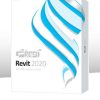


 جوایز پرند تجریش کالا[/caption]
جوایز پرند تجریش کالا[/caption]